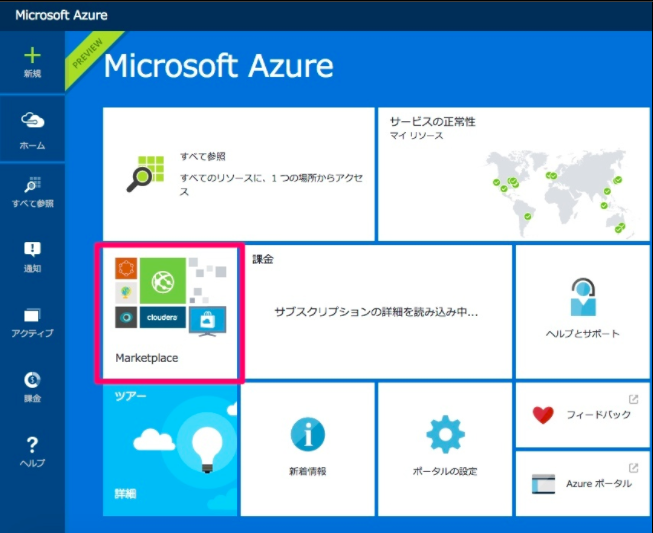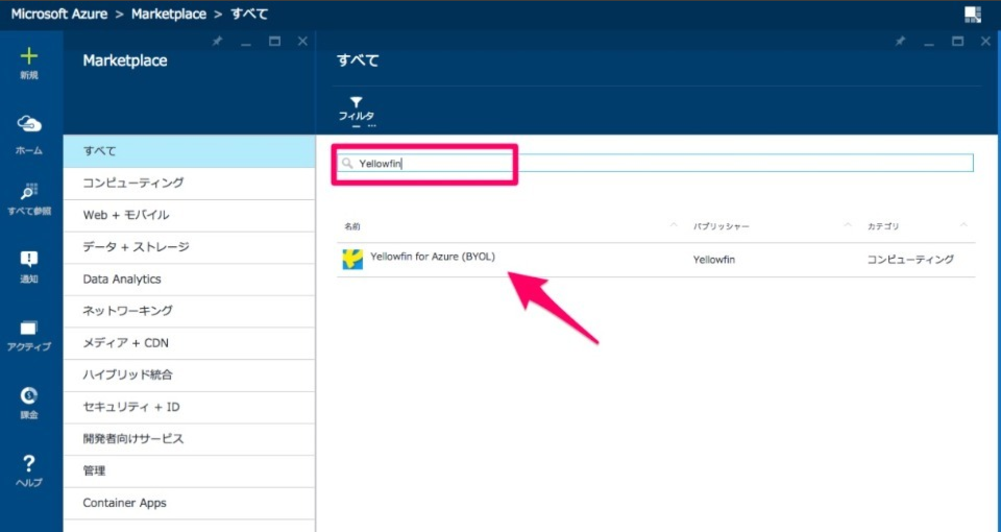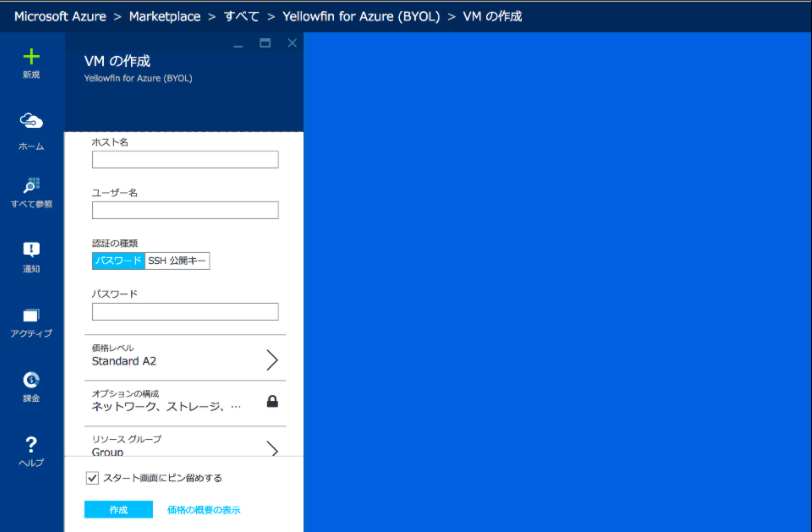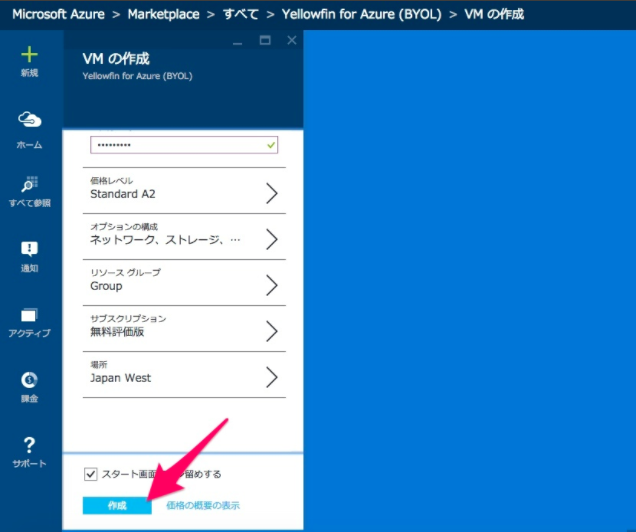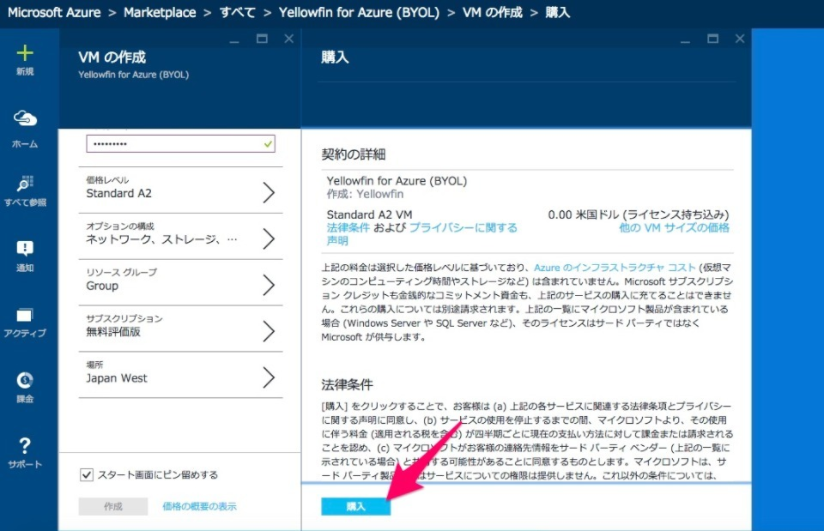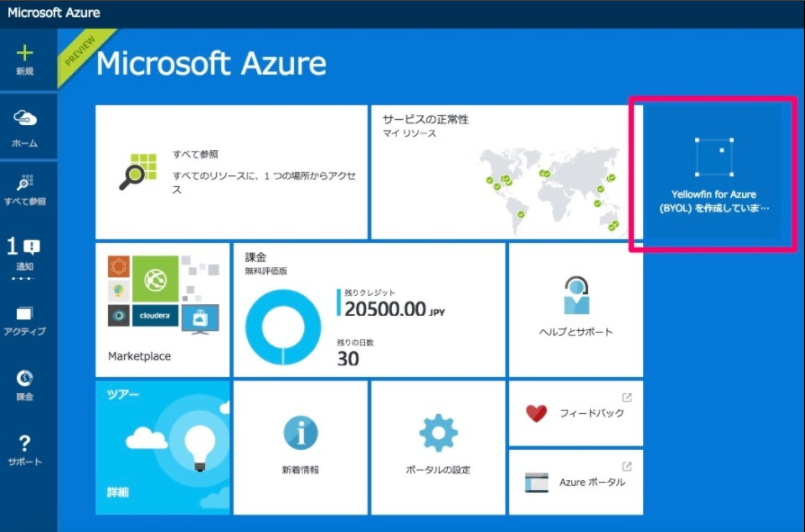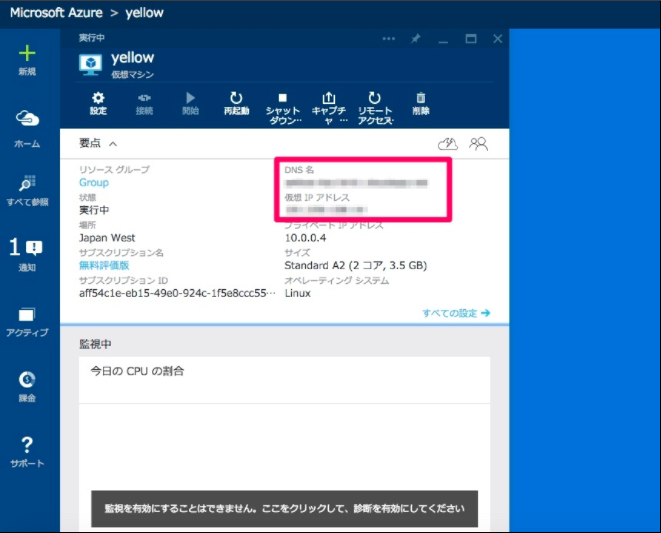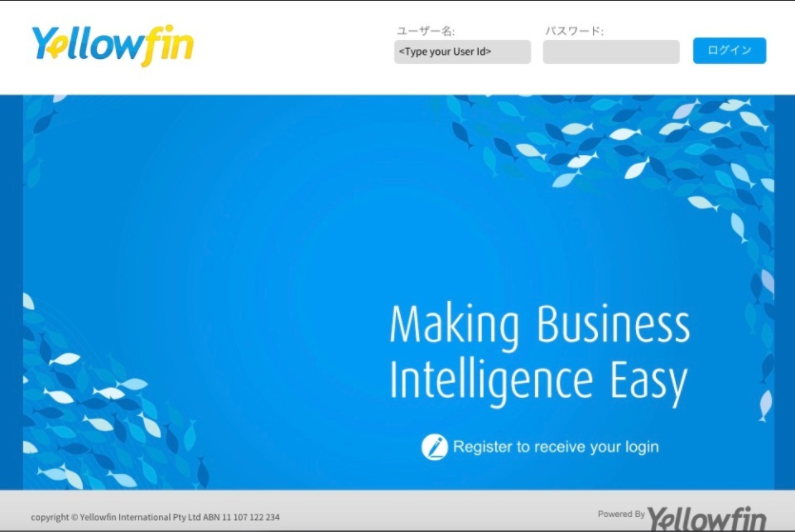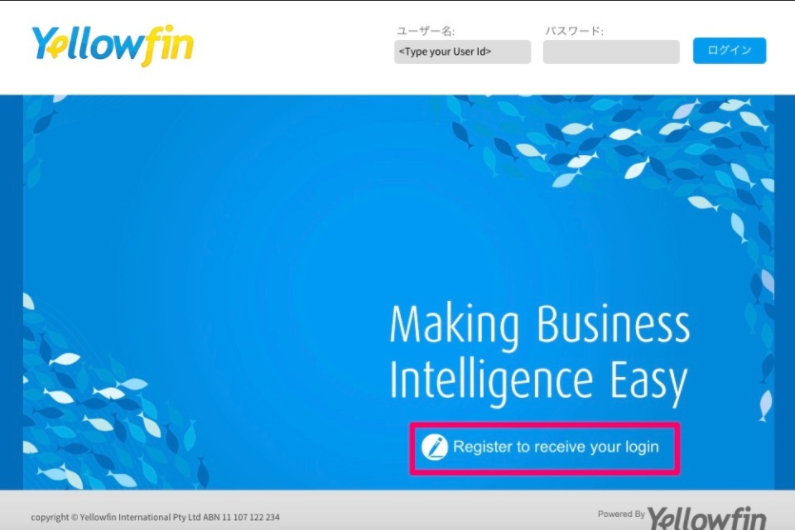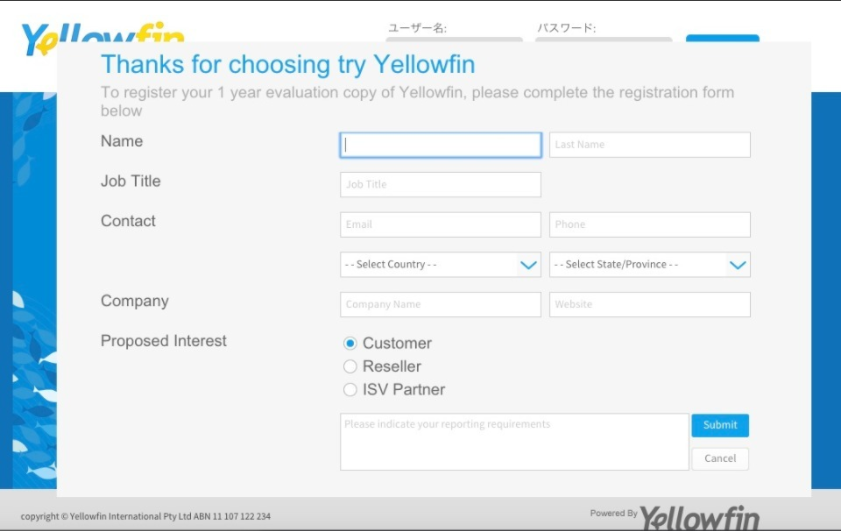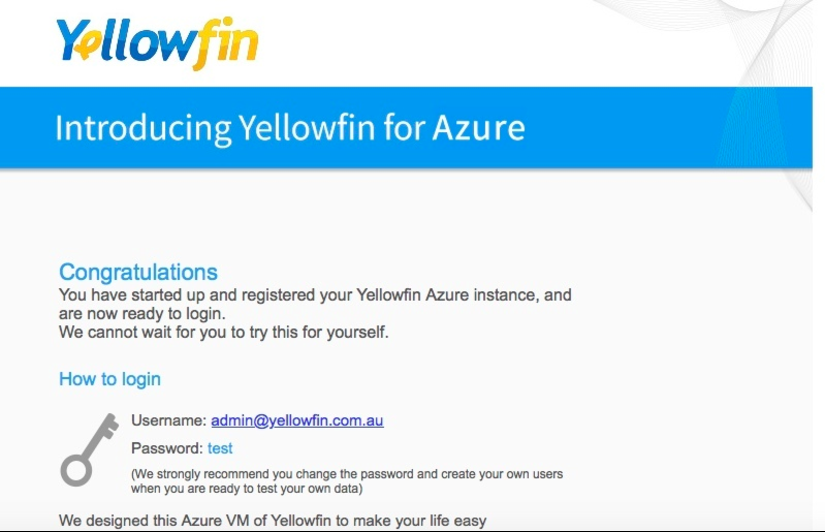概要
素早く、簡単に、Azure上でYellowfinのインスタンスを設定することで、Yellowfinを効果的に評価できるようになりました。こちらには、以下の内容が含まれています。- Azureでのディプロイ準備: レポート、ダッシュボード、ストーリーボードのデモンストレーションにかかる、すべてのチュートリアルコンテンツがYellowfinに含まれています。
- 3ユーザー分一年間無償ライセンス: ライセンスは、システムのすべての機能を評価することができるようにデザインされており、すべてのボックスにチェックを入れることで、購入することができます。
設定
AzureのMarketplace
1. Azureにログインします(もし、アカウントを持っていない場合は、事前に登録をしてください)。
2. プレビューポータル画面で、「Marketplace」を開きます。
3. 「すべて」の下のフィールドで、「Yellowfin」を検索します。
4. 「Yellowfin for Azure (BYOL)」を選択します。
Azure上でのYellowfinの使用に関する説明が表示されます。
5. 「作成」を選択します。
6. 以下の資格情報を入力して、YellowfinをAzureで使用するための仮想マシン(VM)を作成します。
- ホスト名 - VMのホスト名です。
- ユーザー名 - VMにアクセスするためのユーザー名です(Yellowfinのユーザー名ではありません)。
- 認証の種類 - VMにアクセスするためにパスワード、SSH公開キーのいずれかを選択するか、または両方を選択することもできます。パスワードを選択した場合は、VMにアクセスするためのパスワードを入力しなくてはいけません(Yellowfinのパスワードではありません)。
- 価格レベル - YellowfinをインストールするVMハードウェアを選択します。
- オプションの構成 - 必要に応じて、ネットワーク、ストレージ、診断設定を定義します。
- リソースグループ - アプリケーション内のすべてのリソースを、一緒に管理することができます。新規リソースグループを作成するか、既存のグループを選択します。
- サブスクリプション - 無料評価版を選択します。
- 場所 - VMを配置する場所を選択します(ネットワークのレイテンシーを下げるために、一番近い場所を選択することをお勧めします)。
7. 契約の詳細と、法律条件を確認してください。
8. 「購入」を選択します。
Yellowfin for AzureのVMが作成されます。初回起動の完了まで、1〜5分程度かかります。
インスタンスの確認
1. Azureのポータルから、VMを選択します。
2. VMからは、再起動、シャットダウン、削除機能の使用を含み、Yellowfinインスタンスの制御をすることができます。
3. Yellowfin for Azureインスタンスを開くためには、「DNS名」、または「仮想IPアドレス」をコピーし、ブラウザに貼り付けます。
Yellowfin
Yellowfinへのアクセス
1. ウェブブラウザを開き、前述の項目で確認した「DNS名」、または「仮想IPアドレス」を使用してインスタンスにアクセスします。
例:http://54.86.211.56
Yellowfinの登録
こちらから、ログイン情報を受け取るために、登録をしなくてはいけません。
2. 「Register to receive your login」リンクをクリックします。
Yellowfinの一年間評価版を利用するために、登録フォームに必要事項を入力します。
登録をすると、ログインページに登録へのリンクが表示されることはなくなります。
登録完了メールには、ユーザー名とパスワードとともに、Yellowfinの開始において、有用なリンクも記載されています。